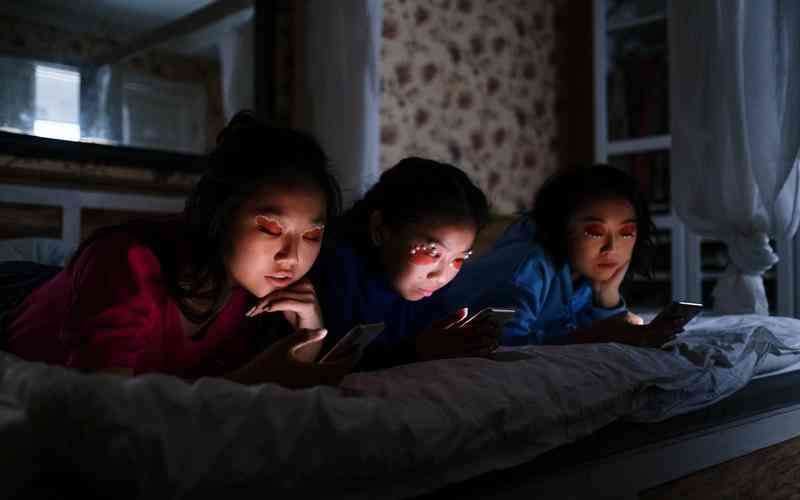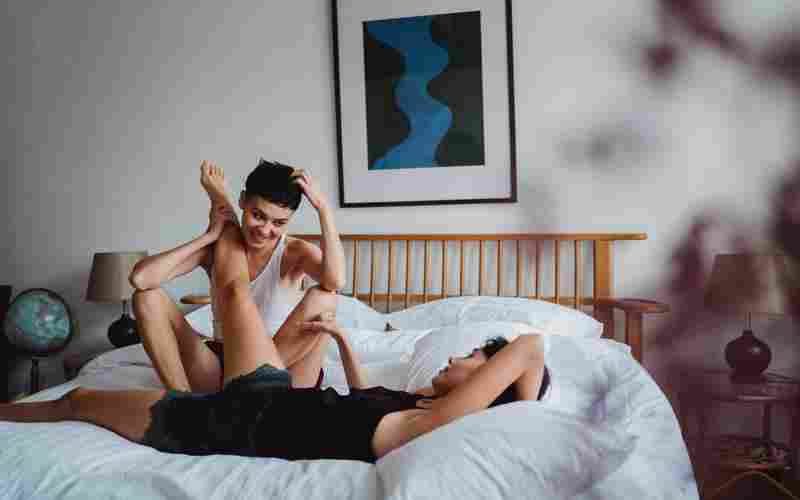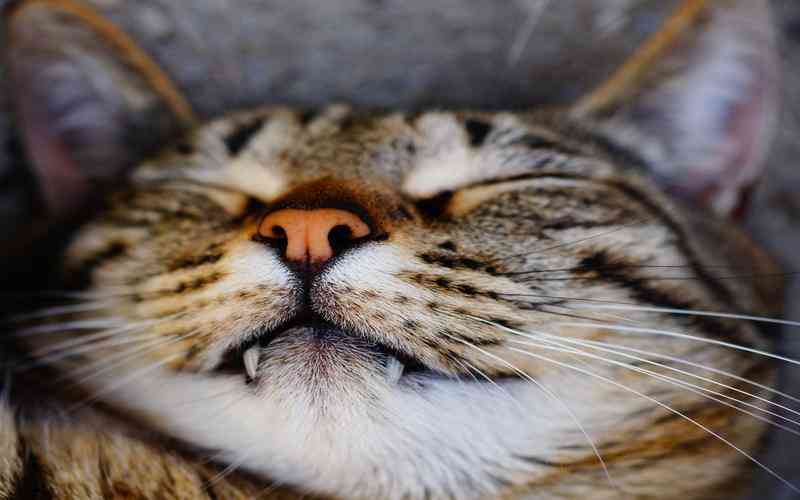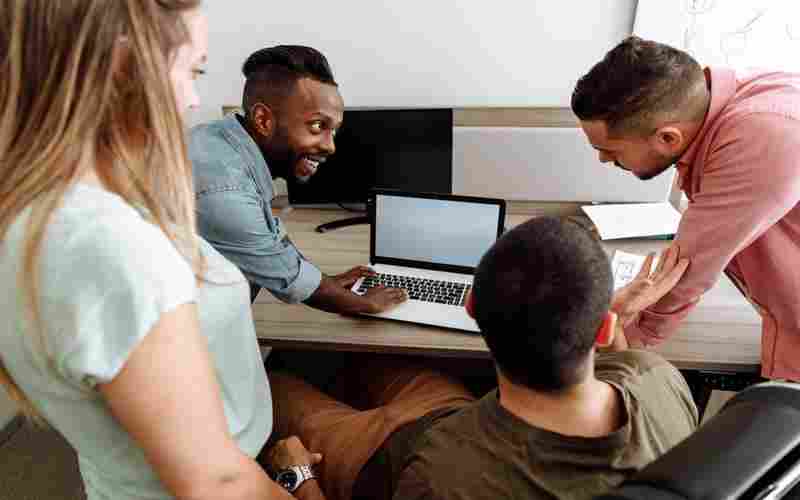摘要:1. 使用同一品牌云服务(如小米、华为、苹果) 同品牌手机:通常,如果您更换的是同一品牌的新手机,如从小米一部换到另一部小米,可以直接登录相同的账号(如小米账号、华为账号),系统...
1. 使用同一品牌云服务(如小米、华为、苹果)
同品牌手机:通常,如果您更换的是同一品牌的新手机,如从小米一部换到另一部小米,可以直接登录相同的账号(如小米账号、华为账号),系统会自动同步通讯录。
步骤:
登录旧手机上的账号。
在新手机上,使用相同账号登录。
同步设置中开启通讯录同步功能。
2. 使用Google账户(适用于Android和部分iOS设备)
Google Pixel或Android设备:通过Google账户同步。
步骤:
在手机上登录Google账户。
进入设置,找到账户与备份,选择Google账户。
确保“通讯录”同步开关已打开。
3. 跨平台同步(例如从安卓到iOS或反之)
使用云盘服务(如百度云):
在旧手机上,使用云盘应用导出并上传通讯录。
在新手机上下载云盘应用,登录相同账号,下载并恢复通讯录。
特定工具:有些工具如FoneTrans,可以用于直接在不同系统间传输联系人。
4. 使用Exchange服务(全平台适用)
QQ邮箱或其他支持Exchange的邮箱:
登录网页版邮箱,开启Exchange服务,获取授权码。
在各设备(如Win10、iOS、Android)上添加Exchange账户,输入邮箱地址、授权码和服务器地址(如ex.)。
配置日历和联系人同步。
5. iCloud同步(苹果设备)
iPhone之间:
前往“设置”>您的姓名>ICloud。
确保“通讯录”开关已打开。
登录新iPhone时使用相同的Apple ID,通讯录将自动同步。
6. SIM卡转移
适用于不支持上述方式或小量联系人转移:
将联系人导出到SIM卡(如果旧手机支持)。
将SIM卡插入新手机,导入联系人。

7. 第三方应用
如姚伟斌提到的方法,可能涉及使用特定的第三方应用来直接在两部安卓手机间转移数据,包括联系人。
确保在进行任何同步操作前,您的数据已经备份,以防意外丢失。每种方法都有其适用场景和步骤,选择最适合您需求的方式进行操作。